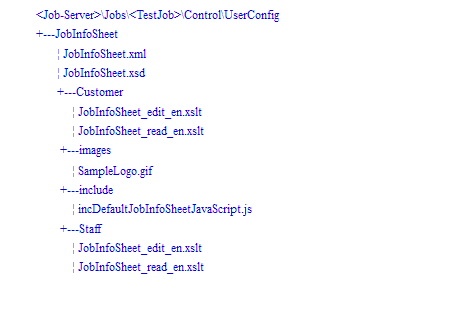| Sv translation |
|---|
|
By modifying the files that Prepress Portal provides, you can create a customized job info sheet that meets your unique requirements. You can then make it available for use in any Prepress Portal job. - Plan how you want the customized job info sheet to be used. You must make the following decisions:
- Whether the customized job info sheet will be the default, or whether you will design it for a specific customer or specific job.
- Which sample job info sheet best fits your needs.
- In Prepress Portal, create a test job that you can use to test your customizations.
- On the Prepress Portal server, copy the folder of sample job info sheet files from the
PrinergyWebRoot\RUser\custom\JobInfoSheet\Examples folder to the \\<JobServer>\Jobs\<TestJob>\Control\UserConfig\JobInfoSheet folder for your test job.
If necessary, create the Control, UserConfig, and JobInfoSheet folders.
Note: The images and include folders are necessary only if the XSLT files reference the folder contents.
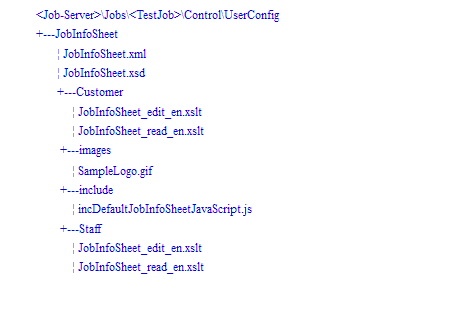 - Modify the XML, XSD, and XSLT files, or create new files to replace the existing ones.
The XML file should list all the fields in the info sheet, the XSD file should define the attributes of each field, and the XSLT file should show how to display the info sheet in HTML. Edit the customer versions of the XSLT files unless you have specific information that you want only staff users to modify. Work on the edit versions of the files to create fields into which you can enter new values. Work on the read versions to display the fields to users.
Note: You can edit all of the files in a simple text editor. Although XMLauthoring tools may make constructing XML, XSD, and XSLT files seem easy, customization of job info sheets requires a working knowledge of the XML, XSD, and XSLT technologies. - Save each file with the same file name and file extension as the original file.
Important: Do not save the files with a TXT file extension. If you are using Notepad, use the Save As menu option. - Test your changes in Prepress Portal by viewing the job info sheet:
- In InSite Prepress Portal 8.0, click the Summary tab of your test job.
- In Insite Prepress Portal 9.0, select the job and in the Details panel, click Show Job Info Sheet.
When you are satisfied with your changes, make the customized job info sheet available to users by copying it from the JobInfoSheet folder to one of the following locations:
Note: Customized job info sheets appear only in new jobs; they do not appear in jobs that already exist on the system. | To achieve this result | Do this |
|---|
All jobs to use the same job info sheet | a. Create a Default folder at PrinergyWebRoot\RUser\custom\JobInfoSheet\.
b. Place your customized files in the new Default folder. When a new job is created, Prepress Portal copies the job info sheet from the Default folder to the job folder and displays the job info sheet on the job's Summary tab. | Different jobs to use different job info sheets | Copy your customized files to the job template folder \\<JobServer>\Jobs\<JobTemplateName>\Control\UserConfig\JobInfoSheet.
Note: If necessary, create the Control, UserConfig, and JobInfoSheet folders.
When a new job is created using the job template, the new job inherits the job info sheet and other template settings. Prepress
Portal copies the job info sheet from the job template folder to the new job folder, and displays the job info sheet on the Summary tab for the job. |
If you place your customized files in a different folder than those listed in the table, Prepress Portal displays the default job info sheet that was supplied when your system was installed.
|
| Sv translation |
|---|
| Durch Bearbeiten der von Prepress Portal zur Verfügung gestellten Dateien können Sie einen benutzerdefinierten Job-Informationsbogen erstellen, der genau Ihren Anforderungen entspricht. Anschließend können Sie diesen Bogen für die Verwendung in allen Prepress Portal-Jobs freigeben.
Entscheiden Sie, wie der der benutzerdefinierte Job-Informationsbogen eingesetzt werden soll. Hierfür müssen folgende Entscheidungen getroffen werden:- Soll der benutzerdefinierte Job-Informationsbogen standardmäßig verwendet werden, oder ist er nur für einen bestimmten Kunden bzw. einen bestimmten Job gedacht?
- Welcher Beispiel-Job-Informationsbogen entspricht am ehesten Ihren Anforderungen?
Erstellen Sie in Prepress Portal einen Test-Job, damit Sie die benutzerdefinierten Änderungen testen können.Kopieren Sie auf dem Prepress Portal-Server den Ordner mit den Beispiel-Job-Informationsbogendateien aus dem PrinergyWebRoot\RUser\custom\JobInfoSheet\Examples-Ordner in den \\<JobServer>\Jobs\<TestJob>\Control\UserConfig\JobInfoSheet-Ordner für Ihren Testjob.
Erstellen Sie bei Bedarf die Ordner Control, UserConfig und JobInfoSheet .
Hinweis: Die Ordner „images“ und „include“ sind nur dann erforderlich, wenn die XSLT-Dateien auf die Ordnerinhalte verweisen.
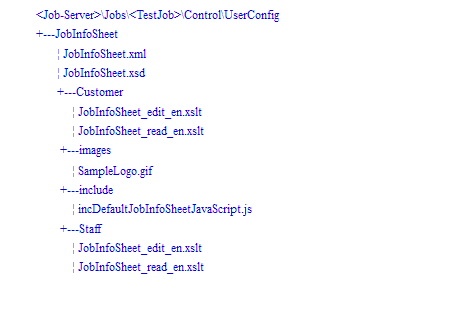 Image RemovedÄndern Sie die XML-, XSD- und XSLT-Dateien, oder erstellen Sie neue Dateien zum Ersetzen der vorhandenen Dateien.
Image RemovedÄndern Sie die XML-, XSD- und XSLT-Dateien, oder erstellen Sie neue Dateien zum Ersetzen der vorhandenen Dateien.
Die XML-Datei sollte alle Felder in dem Informationsbogen auflisten, die XSD-Datei die Attribute für die jeweiligen Felder definieren, und die XSLT-Datei sollte angeben, wie der Informationsbogen in HTML angezeigt wird. Bearbeiten Sie die Kundenversionen der XSLT-Dateien, sofern keine besonderen Informationen vorhanden sind, die Sie nur von Mitarbeiterbenutzern bearbeiten lassen möchten. Bearbeiten Sie beim Erstellen von Feldern, in die Sie neue Werte eingeben können, die edit-Dateiversionen. Zum Anzeigen der Felder für Benutzer verwenden Sie die read-Versionen.
Hinweis: Alle Dateien können in einem einfachen Texteditor bearbeitet werden. Auch wenn XML-Autorenwerkzeuge das Entwerfen von XML-, XSD- und XSLT-Dateien einfach erscheinen lassen, sind für das Anpassen von Job-Informationsbögen praktische Erfahrungen mit den XML-, XSD- und XSLT-Technologien erforderlich.Speichern Sie jede Datei unter demselben Dateinamen und mit derselben Erweiterung wie die ursprüngliche Datei.
Wichtig: Speichern Sie die Dateien nicht mit einer TXT-Dateierweiterung ab. Nutzen Sie bei Verwendung des Windows-Editors die Menüoption Speichern unter.Testen Sie Ihre Änderungen in Prepress Portal, indem Sie den Job-Informationsbogen anzeigen:- Klicken Sie in InSite Prepress Portal 8.0 auf die Registerkarte Zusammenfassung Ihres Testjobs.
- Wählen Sie in InSite Prepress Portal 9.0 den Job aus, und klicken Sie im Feld Details auf Job-Informationsbogen anzeigen.
Wenn Sie alle gewünschten Änderungen vorgenommen haben, geben Sie den benutzerdefinierten Job-Informationsbogen für alle Benutzer frei, indem Sie ihn aus dem Ordner JobInfoSheet an einen der folgenden Orte kopieren:
Hinweis: Benutzerdefinierte Job-Informationsbögen werden nur in neuen Jobs angezeigt, nicht in Jobs, die bereits im System vorhanden sind.
| Gewünschtes Ergebnis | Vorgehensweise |
|---|
Alle Jobs nutzen den gleichen Job-Informationsbogen | a. Erstellen Sie einen Default-Ordner unter PrinergyWebRoot\RUser\custom\JobInfoSheet\.
b. Legen Sie die benutzerdefinierten Dateien im neuen Default-Ordner ab. Wird ein neuer Job erstellt, kopiert Prepress Portal den Job-Informationsbogen aus dem Ordner Default in den Job-Ordner und zeigt diesen Job-Informationsbogen auf der Registerkarte Zusammenfassung des Jobs an. |
Verschiedene Jobs nutzen unterschiedliche Job-Informationsbögen | Kopieren Sie Ihre benutzerdefinierten Dateien in den Ordner \\<JobServer>\Jobs\<JobTemplateName>\Control\UserConfig\JobInfoSheet der Jobvorlage.
Hinweis: Erstellen Sie bei Bedarf die Ordner Control, UserConfig und JobInfoSheet.
Wird mit der Job-Vorlage ein neuer Job erstellt, werden der Job-Informationsbogen und andere Vorlageneinstellungen für diesen neuen Job übernommen. Prepress
Portal kopiert den Job-Informationsbogen aus dem Ordner der Jobvorlage in den Ordner des neuen Jobs und zeigt den Job-Informationsbogen auf der Registerkarte Zusammenfassung des entsprechenden Jobs an. |
Wenn Sie die benutzerdefinierten Dateien in einem Ordner ablegen, der nicht in der Tabelle aufgeführt ist, zeigt Prepress Portal den standardmäßigen Job-Informationsbogen an, der bei der Installation Ihres Systems verfügbar gemacht wurde.
| Sv translation |
|---|
|
En modifiant les fichiers fournis par Prepress Portal, vous pouvez créer une fiche d'informations personnalisée sur le travail qui répond à vos propres besoins. Vous pouvez alors l'utiliser dans tout travail Prepress Portal. - Planifiez comment vous souhaitez utiliser la fiche d'informations personnalisée sur le travail. Vous devez prendre les décisions suivantes :
- La fiche d'informations personnalisée sur le travail sera-t-elle la fiche par défaut ou allez-vous la concevoir pour un client ou un travail spécifique ?
- Quel exemple de fiche d'informations sur le travail répond le mieux à vos besoins ?
- Dans Prepress Portal, créez un travail de test que vous pouvez utiliser pour tester vos personnalisations.
- Sur le serveur Prepress Portal, copiez le dossier des exemples de fichiers de fiches d'informations sur les travaux du dossier
PrinergyWebRoot\RUser\custom\JobInfoSheet\Examples vers le dossier \\<JobServer>\Jobs\<TestJob>\Control\UserConfig\JobInfoSheet correspondant à votre travail de test.
Si nécessaire, créez les dossiers Control, UserConfig et JobInfoSheet .
Remarque : Les dossiers images et include ne sont nécessaires que si les fichiers XSLT référencent leur contenu.
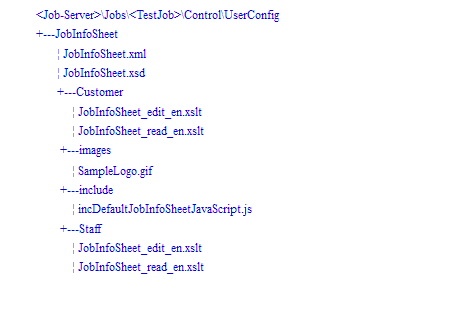 - Modifiez les fichiers XML, XSD et XSLT ou créez-en de nouveaux pour remplacer les fichiers existants.
Le fichier XML doit répertorier tous les champs de la fiche d'informations, le fichier XSD doit définir les attributs de chaque champ et le fichier XSLT doit montrer comment afficher la fiche d'informations au format HTML. Modifiez les versions client des fichiers XSLT, à moins que vous ne souhaitiez que seuls les utilisateurs membres du personnel modifient des informations spécifiques. Utilisez les versions edit des fichiers afin de créer des champs dans lesquels vous pouvez saisir de nouvelles valeurs. Utilisez les versions read pour afficher les champs aux utilisateurs.
Remarque : Vous pouvez modifier l'ensemble des fichiers dans un simple éditeur de texte. Même si les outils de création XML peuvent laisser penser que la construction de fichiers XML, XSD et XSLT est simple, la personnalisation des fiches d'informations sur les travaux nécessite une connaissance pratique des technologies XML, XSD et XSLT. - Enregistrez chaque fichier sous le même nom et avec la même extension de fichier que celui d'origine.
Remarque : N'enregistrez pas les fichiers avec l'extension de fichier TXT. Si vous utilisez le Bloc-notes, utilisez l'option Enregistrer sous. - Testez vos modifications dans Prepress Portal en affichant la fiche d'informations sur le travail :
- Dans InSite Prepress Portal 8.0, cliquez sur l'onglet Résumé de votre travail de test.
- Dans Insite Prepress Portal 9.0, sélectionnez le travail et cliquez sur Afficher la fiche d'informations sur le travail dans le volet Détails.
Lorsque vous êtes satisfait de vos modifications, mettez la fiche d'informations personnalisée sur le travail à la disposition des utilisateurs ; copiez-la pour cela depuis le dossier JobInfoSheet vers l'un des emplacements suivants :
Remarque : Les fiches d'informations personnalisées sur les travaux apparaissent uniquement dans les nouveaux travaux ; elles ne s'affichent pas dans les travaux qui existent déjà sur le système. | Pour parvenir à ce résultat | Procédez ainsi |
|---|
Que tous les travaux utilisent la même fiche d'informations sur le travail | a. Créez un dossier Default dans PrinergyWebRoot\RUser\custom\JobInfoSheet\.
b. Placez vos fichiers personnalisés dans le nouveau dossier Default. Lorsqu'un travail est créé, Prepress Portal copie la fiche d'informations sur le travail du dossier Default dans le dossier du travail et affiche la fiche d'informations sur le travail dans l'onglet Résumé du travail. | Que différents travaux utilisent différentes fiches d'informations sur les travaux | Copiez vos fichiers personnalisés dans le dossier du modèle de travail \\<JobServer>\Jobs\<JobTemplateName>\Control\UserConfig\JobInfoSheet.
Remarque : Si nécessaire, créez les dossiers Control, UserConfig et JobInfoSheet.
Lorsqu'un travail est créé à l'aide du modèle de travail, le nouveau travail hérite de la fiche d'informations sur le travail et des autres paramètres du modèle. Prepress
Portal copie la fiche d'informations sur le travail du dossier des modèles de travail dans le dossier du nouveau travail et affiche la fiche d'informations sur le travail dans l'onglet Résumé du travail. |
Si vous placez vos fichiers personnalisés dans un autre dossier que celui qui est répertorié dans le tableau, Prepress Portal affiche la fiche d'informations sur le travail par défaut fournie lors de l'installation du système.
|
...